' Sistēmas izsaukums neizdevās Explorer.exe ” kļūda ir ar failu pārlūku saistīta problēma, kuras dēļ ikonas pazūd no darbvirsmas ikreiz, kad lietotājs mēģina tām piekļūt. Turklāt minētā kļūda parādās arī ikreiz, kad lietotājs noklikšķina uz izvēlnes Sākt. Daži lietotāji to uztver kā vīrusu vai ļaunprātīgu programmatūru, bet tā nav. Norādītā kļūda var rasties konfliktējošu failu, bojātu sistēmas failu, novecojušu draiveru vai iestrēgušu failu pārlūka procesu dēļ.
Šajā pārskatā tiks aplūkotas dažādas metodes, kā novērst norādīto problēmu.
Kā novērst/izlabot Explorer.exe problēmu “Sistēmas izsaukums neizdevās”?
Iepriekš minēto problēmu var atrisināt, izmantojot šādas metodes:
1. labojums: restartējiet programmu Windows Explorer
Dažreiz daži procesi iestrēgst, un rezultātā rodas “ Sistēmas izsaukums neizdevās ” kļūda. Tādējādi Windows Explorer restartēšana ietekmēs problēmas novēršanu.
1. darbība: palaidiet uzdevumu pārvaldnieku
Sākumā dodieties uz izvēlni Sākt un meklējiet “ Uzdevumu pārvaldnieks ” un atveriet to:
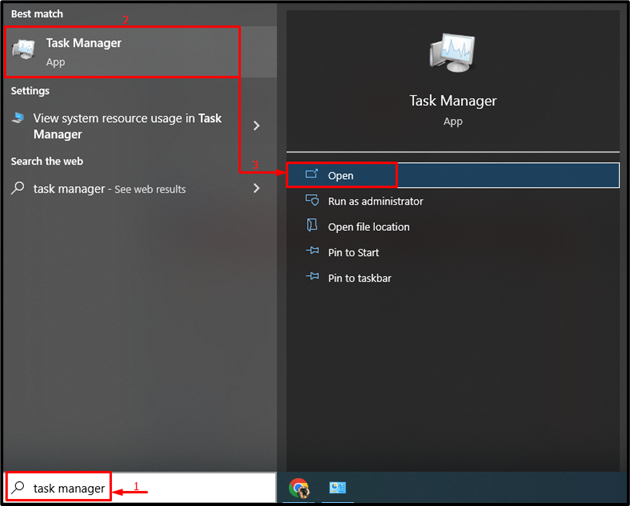
2. darbība: restartējiet programmu Windows Explorer
-
- Vispirms pārejiet uz ' Procesi ” sadaļa.
- Izvēlieties ' Windows Explorer un noklikšķiniet uz Restartēt ” poga:
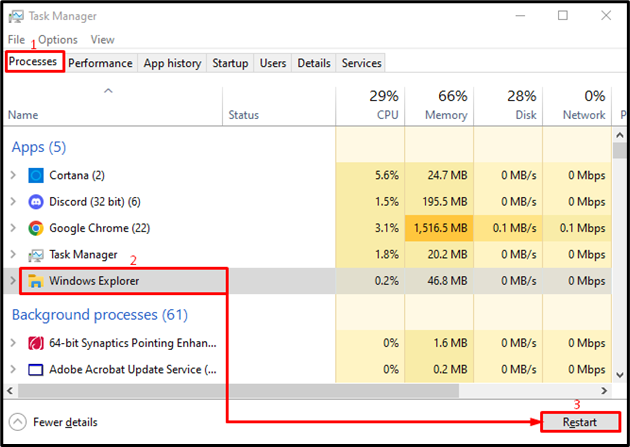
Tas restartēs ' Windows Explorer ” process.
2. labojums: palaidiet SFC skenēšanu
' Sistēmas izsaukums neizdevās ” kļūdu var izraisīt bojāti sistēmas faili. Tāpēc, labojot bojātos sistēmas failus, tas tiks novērsts.
1. darbība: palaidiet CMD
Vispirms dodieties uz izvēlni Sākt un meklējiet “ Komandu uzvedne ', lai to atvērtu:
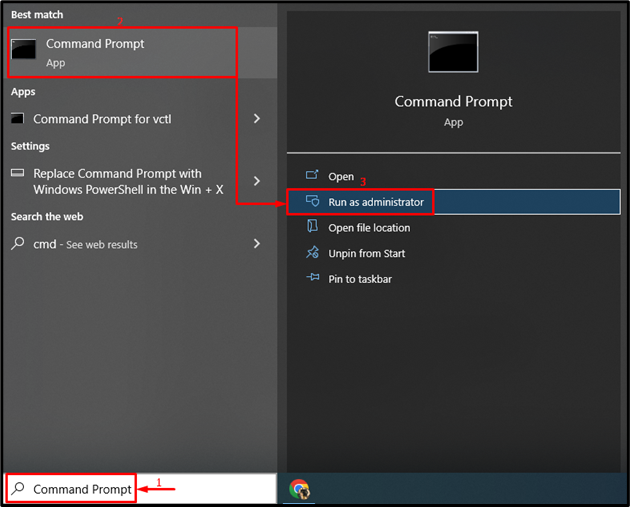
2. darbība: izpildiet sfc skenēšanu
Terminālī izpildiet tālāk norādīto komandu, lai palaistu sfc skenēšanu:
> sfc / skenēt tagad
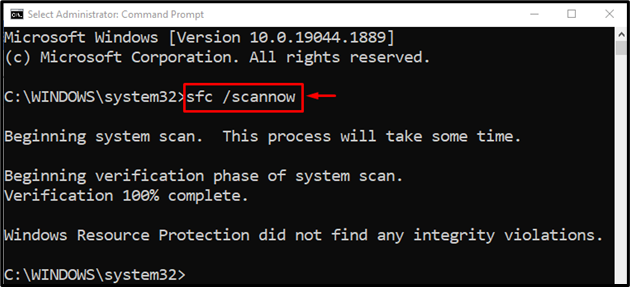
Windows sistēmas failu labošana ir pabeigta.
3. labojums: izpildiet DISM skenēšanu
' DISM skenēšana tiks izmantota, lai labotu Sistēmas izsaukums neizdevās ” kļūda. Šī iemesla dēļ termināļa konsolē ierakstiet norādīto komandu un izpildiet to:
> DISM / Tiešsaistē / Tīrīšana-Attēls / Atjaunot veselību
' DISM ” komanda tiek izmantota, lai apstrādātu bojātus Windows attēlu failus:
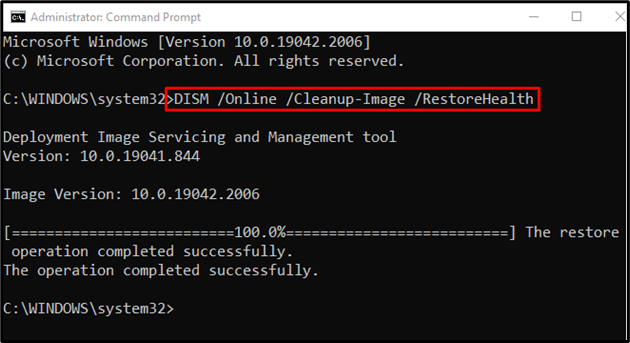
Ir pabeigts Windows operētājsistēmas remonts.
4. labojums: palaidiet CHKDSK
Palaist Izpildiet ' chkdsk ' skenējiet, lai labotu ' Sistēmas izsaukums neizdevās ” kļūda:
> chkdsk C: / f / r / x
Iepriekš dotā komanda pārbaudīs un labos sliktos sektorus cietajā diskā:
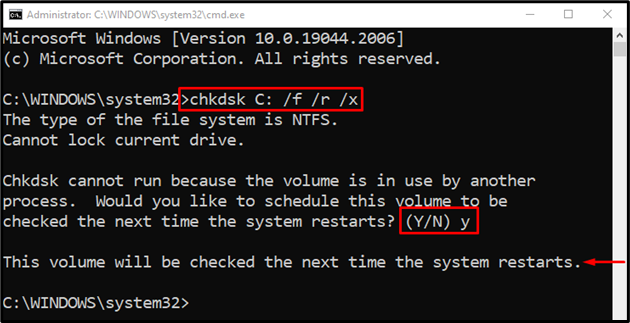
Nospiediet “ Y ” pogu, lai sāktu skenēšanu nākamajā sistēmas atsāknēšanas reizē.
5. labojums: palaidiet pilnu sistēmas skenēšanu
' Sistēmas izsaukums neizdevās ” kļūdu var novērst, veicot vīrusu skenēšanu.
1. darbība: palaidiet aizsardzību pret vīrusiem un draudiem
Vispirms meklējiet ' Aizsardzība pret vīrusiem un draudiem ”, izmantojot izvēlni Sākt:

2. darbība: palaidiet skenēšanas opcijas
Noklikšķiniet uz ' Skenēšanas opcijas ”:
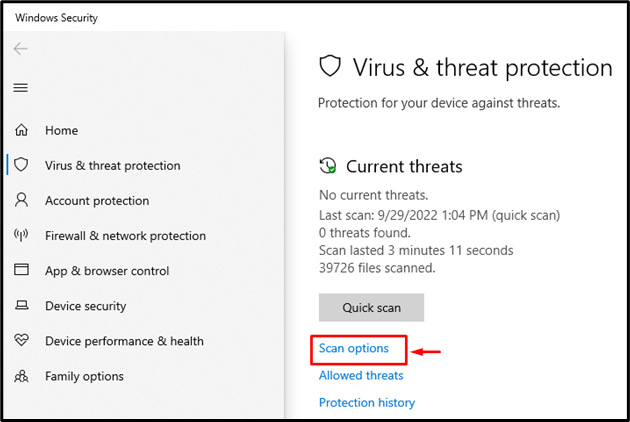
3. darbība: palaidiet sistēmas skenēšanu
Izvēlieties ' Pilnā skenēšana ' opciju un nospiediet ' Skenēt tagad ” poga:
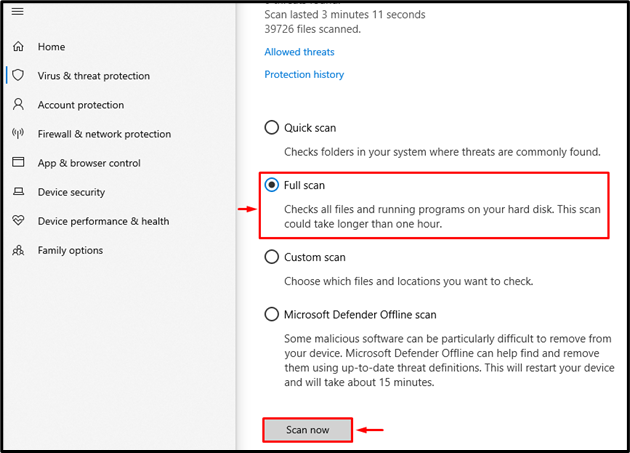
Vīrusu skenēšana ir sākusies:
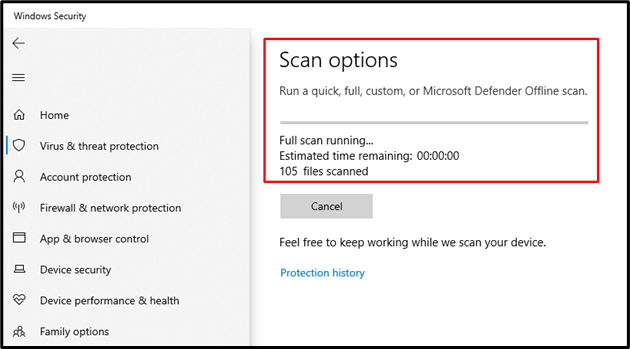
Vīrusu un draudu skenēšana ir pabeigta, un tā ir noņēmusi ļaunprātīgo vīrusu.
6. labojums: atjauniniet displeja draiverus
Norādīto kļūdu var arī novērst, atjauninot grafikas draiveri.
1. darbība: palaidiet ierīču pārvaldnieku
Vispirms meklējiet un atveriet Ierīču pārvaldnieks ”, izmantojot izvēlni Sākt:
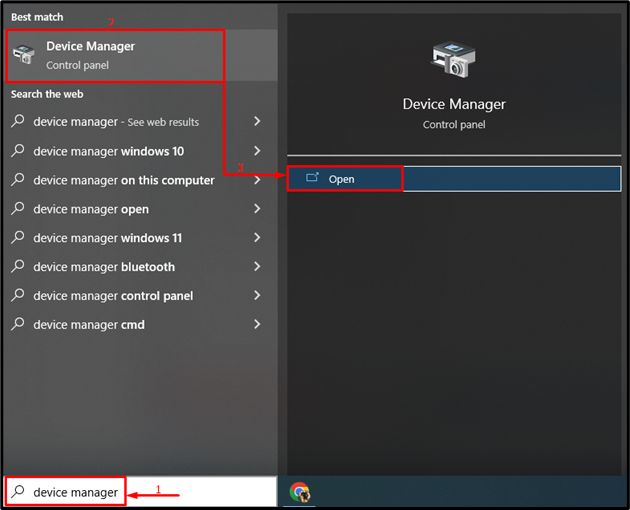
2. darbība: atjauniniet draiveri
Pagariniet ' Displeja adapteri ” segmentu. Ar peles labo pogu noklikšķiniet uz displeja draivera un atlasiet “ Atjaunināt draiveri ”:
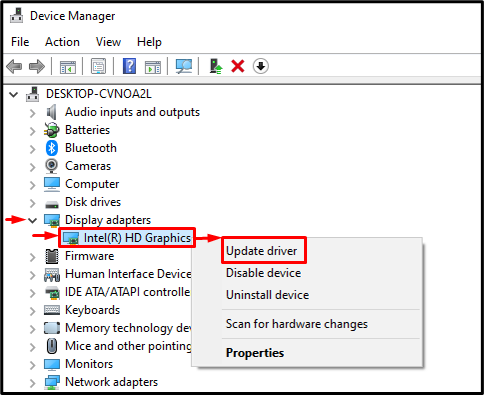
Izvēlieties ' Automātiski meklēt draiverus ”, lai pārbaudītu displeja draiveru atjauninājumu:
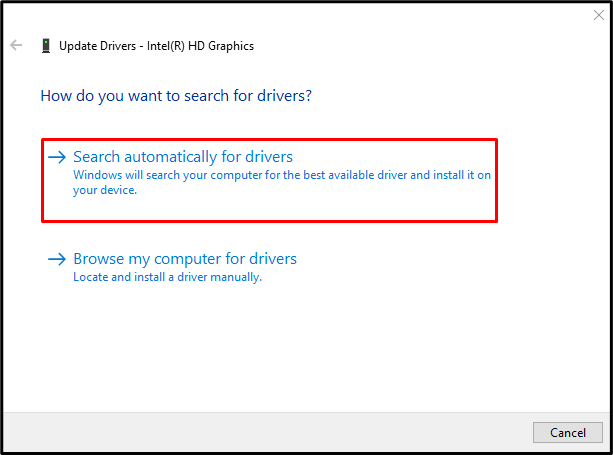
Pēc draivera atjaunināšanas restartējiet sistēmu un pārbaudiet, vai problēma ir novērsta.
7. labojums: iespējojiet tīro sāknēšanu
Atspējojot pakalpojumus, kas nav Microsoft pakalpojumi, tiks iespējots tīrās sāknēšanas režīms un palīdzētu novērst minēto kļūdu.
1. darbība: palaidiet sistēmas konfigurāciju
Meklējiet un atveriet ' Sistēmas konfigurācija ” no Windows izvēlnes Sākt:
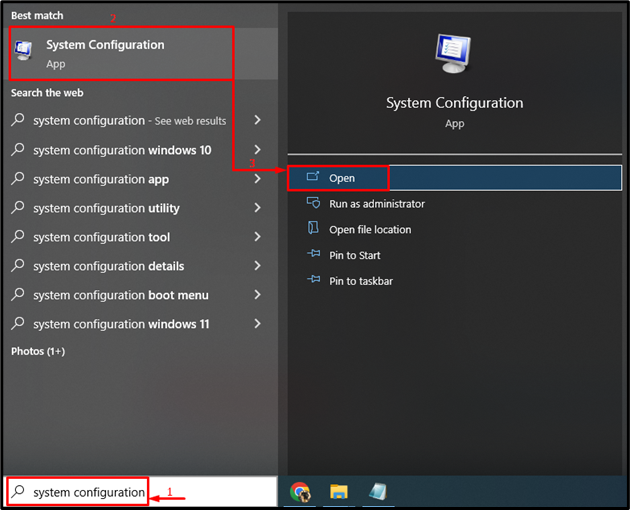
2. darbība. Atspējojiet pakalpojumus, kas nav Microsoft pakalpojumi
-
- Dodieties uz ' Pakalpojumi ” sadaļa.
- Atzīmējiet ' Slēpt visus Microsoft pakalpojumus ” izvēles rūtiņas opcija.
- Iedarbiniet ' Atspējot visu un visbeidzot noklikšķiniet uz labi ” poga:
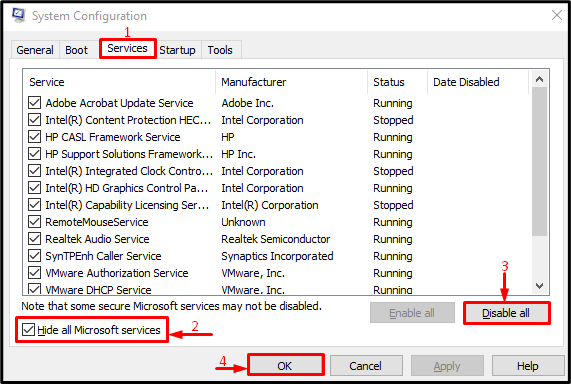
Tīrā sāknēšana ir veiksmīgi iespējota.
8. labojums: veiciet tīro instalēšanu
Ja visas iepriekš minētās metodes neizdodas novērst minēto problēmu, veiciet tīru Windows instalēšanu. Jauna Windows instalēšana būs noderīga, lai novērstu radušos problēmu.
Secinājums
' Sistēmas izsaukums neizdevās Explorer.exe ” kļūdu var atrisināt, izmantojot vairākas metodes. Šīs metodes ietver Windows Explorer restartēšanu, sfc skenēšanas palaišanu, DISM skenēšanas palaišanu, chkdsk skenēšanas palaišanu, pilnas sistēmas skenēšanas palaišanu, displeja draiveru atjaunināšanu, tīras sāknēšanas iespējošanu vai tīras Windows instalēšanas veikšanu. Šajā rakstā ir sniegti dažādi veidi, kā novērst norādīto problēmu.